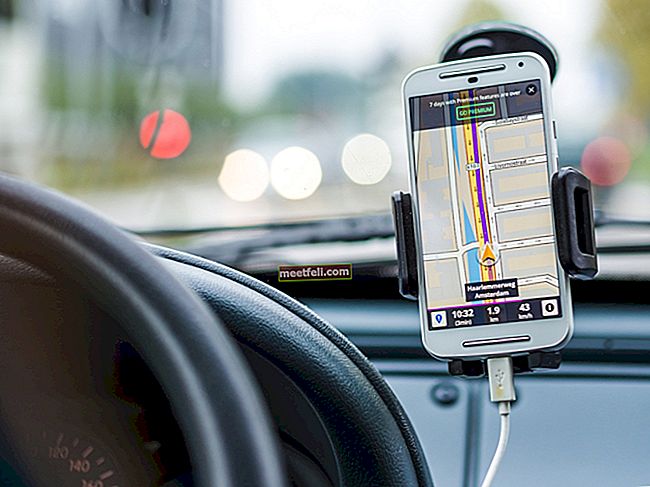Nimănui dintre noi nu îi place lumina puternică care ne lovește în timp ce ne folosim noaptea dispozitivele Chrome. Utilizatorii se pot relaxa acum și pot avea ochii în largul lor, deoarece aveți acum o opțiune care filtrează lumina albastră a ecranului și vă permite să lucrați sau să utilizați Chromebookul pentru o perioadă mai lungă de timp.
Funcția se numește „Night Light” și funcționează pe canalul Dev. Dezvoltatorii au folosit inițial Chrome OS Canary pentru a verifica această caracteristică. Aici am discutat despre modul de utilizare a modului de noapte în sistemul de operare Chrome. Înainte de asta, să intrăm în ce mod de noapte este în detaliu.
Vedeți și: Cum să fixați aplicațiile pe raft în sistemul de operare Chrome
Ce este modul de lumină de noapte
Cu modul Night Light de pe Chromebook, utilizatorii pot elimina lumina albastră de pe ecran. Această caracteristică poate fi reglată manual la o anumită nuanță și apoi se poate programa un temporizator pentru ca culoarea să aibă efect. Cândva când această caracteristică era disponibilă în Canary Channel, interfața era similară cu cea a canalului Dev. Cu toate acestea, există o adăugare făcută în Dev Channel - a fost adăugat un glisor care ajustează căldura nuanței.

Funcția de lumină nocturnă seamănă oarecum cu modul de nuanță de flux de pe Kindle, care este un program de computer multiplatformă care ajustează automat temperatura culorii unui afișaj în funcție de ora din zi și locația dispozitivului. Dezvoltatorii au creat modul Night Light ținând cont de tulburările de somn de care suferă utilizatorii după ce își folosesc dispozitivul noaptea.
Iată Cum se folosește modul Night Light în Chrome OS Dev Chanel
- Trebuie să accesați Setările Chromebookului dvs. și să faceți clic pe meniu (afișând linii orizontale cunoscute și sub numele de pictogramă meniu hamburger).
- Aici selectați Despre sistemul de operare Chrome
- Apoi faceți clic pe Informații detaliate de construcție
- Localizați canalul Dev și selectați Schimbare canal

- Dev Channel se va actualiza și va reporni. După ce ați terminat, veți rula pe Dev build
- Apoi, accesați Setări de afișare și veți găsi opțiunea de a activa modul de iluminare nocturnă
- Pe măsură ce activați modul Night Light veți obține opțiuni
- Aveți un glisor de temperatură a culorii pe care îl puteți regla de la rece la cald. Mai jos este un glisor de programare care afișează timpul de la 6:00 la 18:00. Puteți selecta ora după asemănarea dvs.
După ce ați activat Modul de noapte în sistemul de operare Chrome, veți putea să vă bucurați de lucrul la Chromebook chiar și noaptea, fără iritarea ochilor sau deficiențe de somn.
Vedeți și: Cum să opriți redarea automată a videoclipurilor în Google Chrome